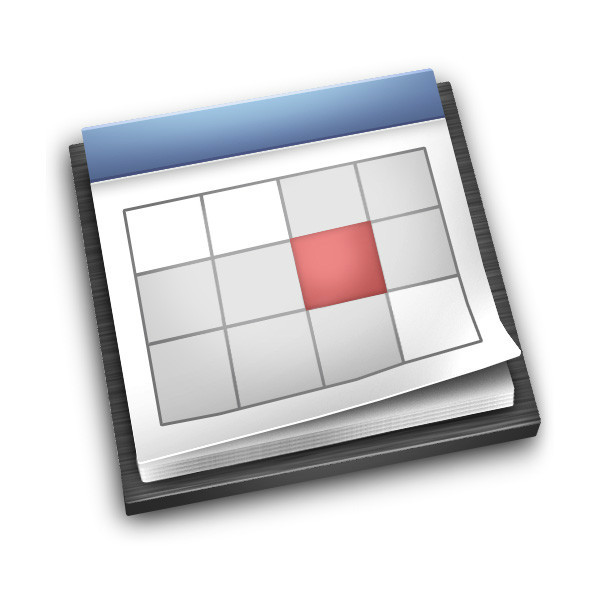萬盛學電腦網 >> 圖文處理 >> Photoshop教程 >> ps合成圖片教程 >> Photoshop合成非主流插畫美女形象
Photoshop合成非主流插畫美女形象
今天我們來學習一篇美女圖片合成實例,合成教程,Photoshop創意合成時尚的非主流插畫美女形象_潮流插畫美女,用到的素材相當多,怎樣構圖才完美,需要自己多花心思去美化,達到最佳的效果。教程素材:C4D素材,水泡,紋理素材,人物肖像,漸變素材包。
先看看效果圖

1、用photoshop打開人物素材圖片。

2、因為圖片上方空間小,按Ctrl+Alt+T調整大小。
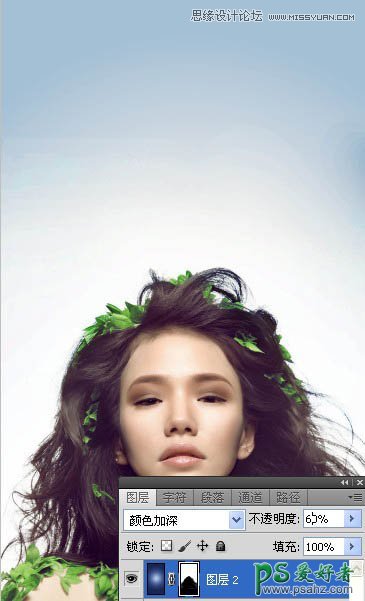
3、現在讓多出來的空間與背景顏色融合,選擇吸管工具,吸取與背景顏色最接近的顏色,新建圖層,創建選區,填充前景色。
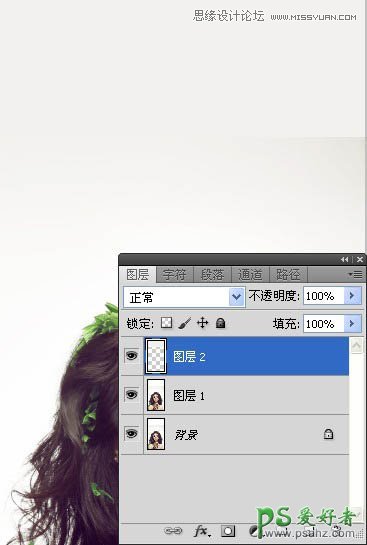
4、還不是很完善,合並圖層,選擇修補工具,使顏色融合。
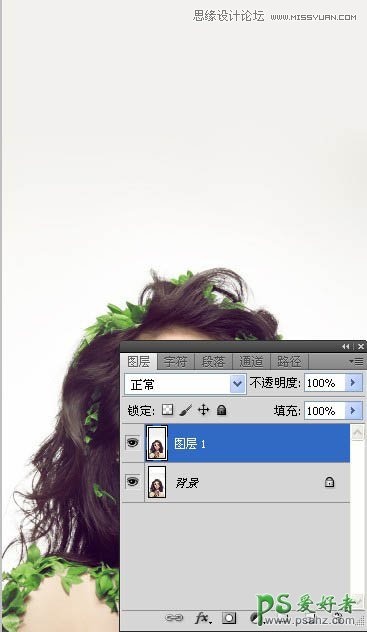
5、給圖片添加背景顏色,選擇漸變工具,徑向漸變。
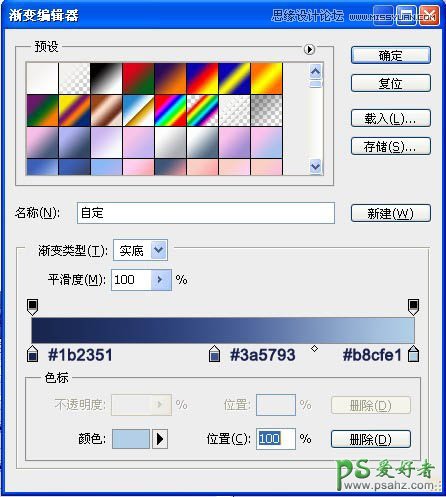
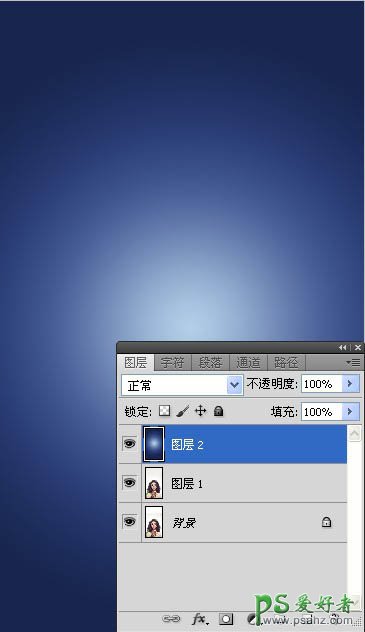
6、選擇圖層蒙版,畫筆工具,讓人物顯現出來。
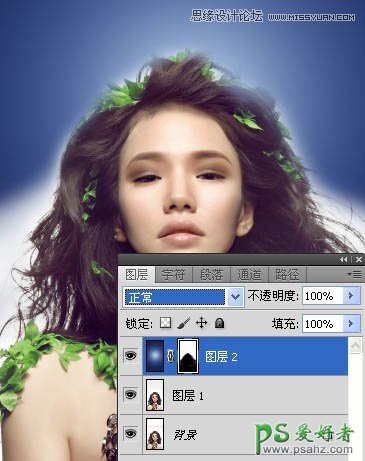
7、顏色加深,不透明度為60%。
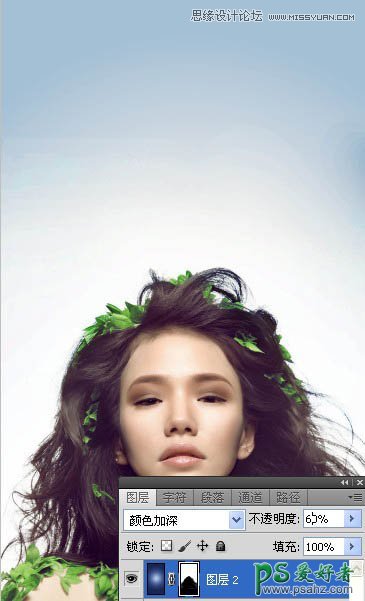
8、打開素材圖片,按Ctrl +T變形,使人物頭部上方有一個曲線。

9、調整圖層模式為柔光,不透明度為25%。
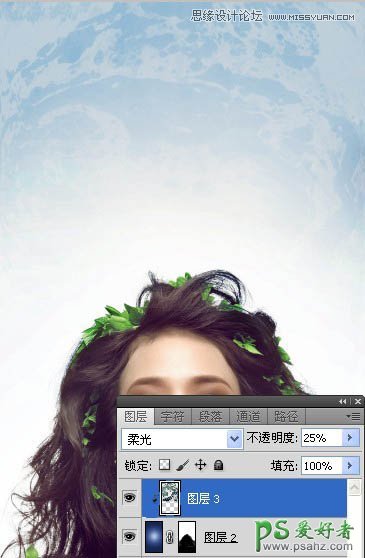
10、新建圖層,設置前景色為#464b61,用筆刷工具在人物周圍塗抹。

11、設置強光,不透明度為12%。

12、重復步驟5,設置前景色為#000000。

13、設置柔光,不透明度為25%。
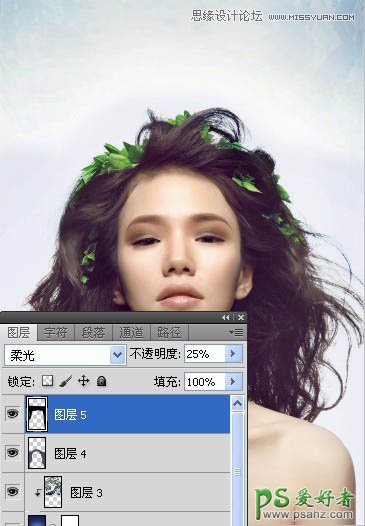
14、打開素材圖片,按Ctrl +T調整位置。

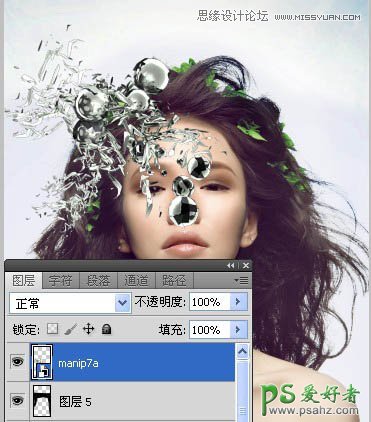
15、擦去多余部分,設置強光,不透明度為60%。

16、重復步驟7,這次放在人物頭部的右側;設置強光,不透明度為80%。

17、打開素材圖片,按Ctrl +T調整位置;擦去多余部分,設置強光,不透明度為70%。


18、重復步驟9,這次放在人物頭部的右側;設置強光,不透明度為80%。
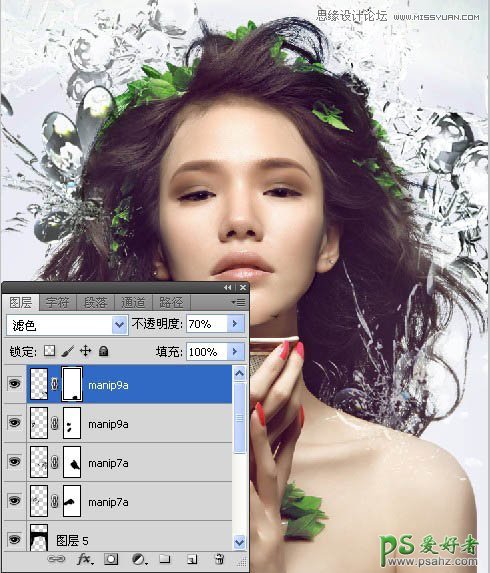
19、打開素材圖片,按Ctrl +T調整位置。

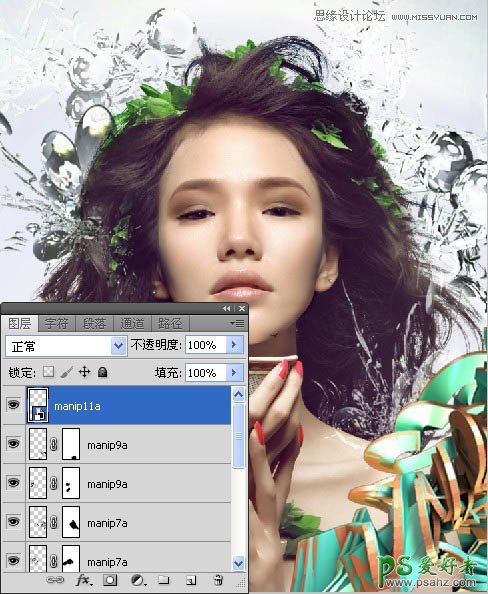
20、選擇圖像—調整—色相/飽和度。
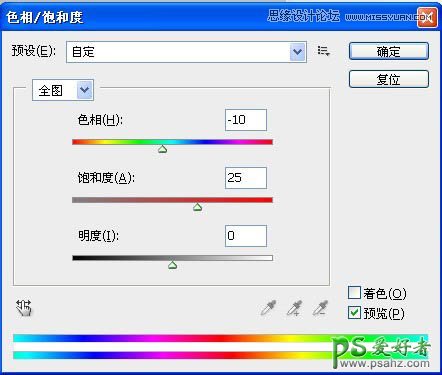
21、設置強光,不透明度為80%。
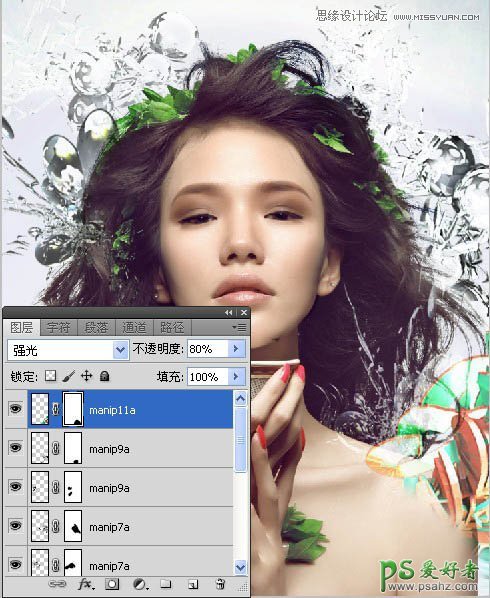
22、打開素材圖片,按Ctrl +T調整位置。

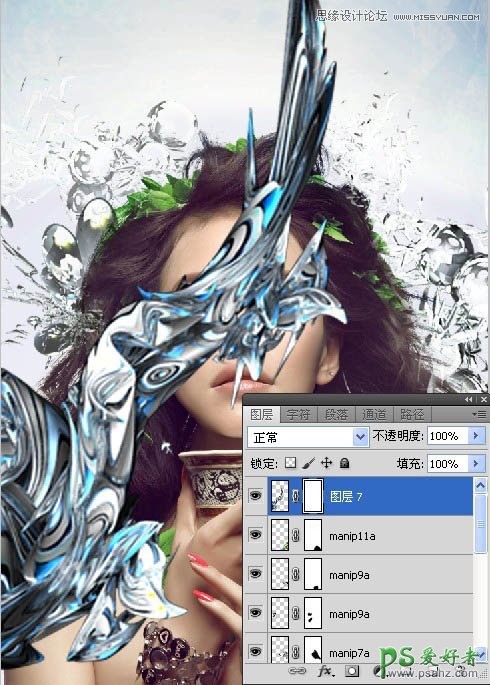
23、設置點光,不透明度為80%。
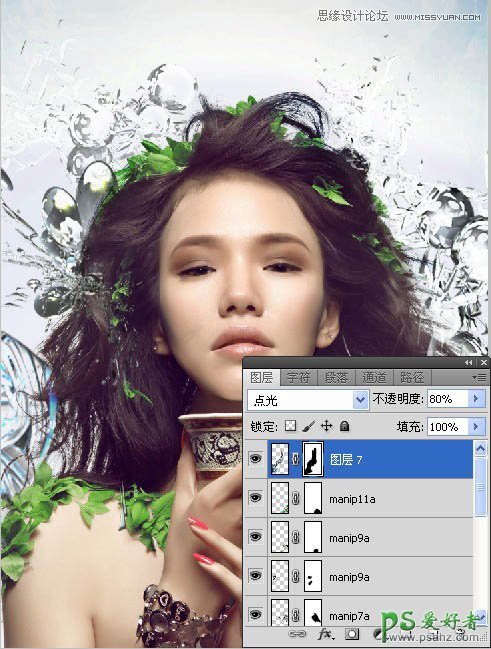
24、打開素材圖片,按Ctrl +T調整位置。


25、按Ctrl +T,選擇變形。

26、選擇圖像—
- 上一頁:PS合成寂寞的星際場景教程
- 下一頁:ps合成科幻人像電影海報